¿Cómo puedo eliminar una cuenta de Google desde Safari en el iPhone?
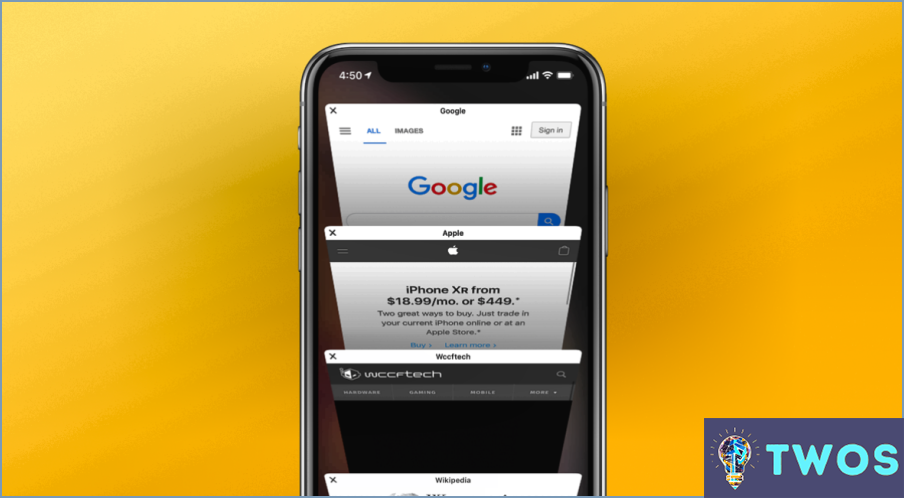
Si quieres eliminar una cuenta de Google de Safari en tu iPhone, puedes seguir algunos pasos sencillos para hacerlo. A continuación, te ofrecemos una guía detallada sobre cómo eliminar una cuenta de Google de Safari en iPhone:
- Abre la aplicación Ajustes en tu iPhone.
- Desplázate hacia abajo y toca en Safari.
- Toca en Borrar historial y datos de sitios web.
- Esto eliminará cualquier cookie u otros datos almacenados por Safari.
- Vaya al sitio web de Google y cierre la sesión de su cuenta.
- Puedes hacerlo haciendo clic en tu foto de perfil en la esquina superior derecha de la página principal de Google y seleccionando "Salir" en el menú desplegable.
- También puedes eliminar tu cuenta de Google desde la página "Cuentas" seleccionando "Eliminar cuenta" en la parte inferior de la página.
- Sigue las instrucciones que aparecen en pantalla para confirmar que deseas eliminar tu cuenta.
Ya está. Siguiendo estos sencillos pasos, podrás eliminar tu cuenta de Google desde Safari en tu iPhone. Recuerda que al eliminar tu cuenta se eliminarán todos tus datos relacionados con Google, así que asegúrate de realizar una copia de seguridad de cualquier información importante antes de continuar.
Cabe destacar que al eliminar tu cuenta de Google también se eliminará tu cuenta de otros servicios de Google como Gmail, Google Drive y YouTube. Si sólo desea eliminar su cuenta de Safari en su iPhone, puede simplemente salir de su cuenta sin eliminarla por completo.
En conclusión, eliminar una cuenta de Google de Safari en iPhone es un proceso sencillo que se puede completar en unos pocos pasos. Sólo asegúrate de hacer una copia de seguridad de todos los datos importantes antes de proceder y recuerda que al eliminar tu cuenta se eliminará de todos los servicios de Google.
¿Cómo puedo eliminar mi cuenta de Google?
Para eliminar tu cuenta de Google, puedes seguir estos pasos:
- Ve a la configuración de tu cuenta de Google haciendo clic en tu foto de perfil en la esquina superior derecha de cualquier página de Google.
- Haz clic en la opción "Datos & Personalización" en la parte izquierda de la pantalla.
- Desplácese hacia abajo hasta encontrar la sección "Descargar, eliminar o hacer un plan para sus datos".
- Pulsa en "Eliminar un servicio o tu cuenta".
- Elige "Eliminar un servicio de Google" para eliminar solo un servicio de Google, como Gmail o Google Drive, o elige "Eliminar tu cuenta de Google" para eliminar toda tu cuenta de Google.
- Sigue las instrucciones que aparecen en pantalla para confirmar la eliminación de tu cuenta.
Ten en cuenta que al eliminar tu cuenta de Google se eliminarán todos los datos asociados a esa cuenta, incluidos el correo electrónico, los contactos y los archivos almacenados en Google Drive. Asegúrate de hacer una copia de seguridad de todos los datos importantes antes de eliminar tu cuenta.
¿Cómo puedo eliminar mi cuenta de Google sin contraseña?
Si quieres eliminar tu cuenta de Google pero has olvidado tu contraseña, tienes varias opciones. En primer lugar, puedes intentar restablecer la contraseña haciendo clic en el enlace "He olvidado la contraseña" de la página de acceso. Si sigues sin poder acceder a tu cuenta, puedes ponerte en contacto con el servicio de asistencia de Google para obtener ayuda. Sin embargo, si ya no tienes acceso a tu dirección de correo electrónico o número de teléfono de recuperación, puede que te resulte difícil recuperar tu cuenta. En este caso, es posible que tengas que crear una nueva cuenta de Google y transferir manualmente todos los datos importantes de tu antigua cuenta. Es importante tener en cuenta que la eliminación de su cuenta de Google eliminará de forma permanente todos los datos asociados, por lo que debe asegurarse de realizar una copia de seguridad de cualquier información importante antes de continuar.
¿Cómo puedo hacer que Safari vaya directamente a Google en el iPhone?
Para que Safari en iPhone vaya directamente a Google, sigue estos sencillos pasos:
- Abre la aplicación Ajustes en tu iPhone.
- Desplázate hacia abajo y selecciona Safari.
- Busca la opción Página de inicio y tócala.
- Elija la opción "Introducir dirección web personalizada".
- Escribe "google.com" y toca "Listo".
Ahora, cuando abras Safari en tu iPhone, irá automáticamente a Google como página de inicio.
Cómo eliminar la cuenta de Google del teléfono después de un restablecimiento de fábrica?
Para eliminar tu cuenta de Google del teléfono después de un restablecimiento de fábrica, sigue estos pasos:
- Ve a "Ajustes" en tu teléfono.
- Desplázate hacia abajo y selecciona "Cuentas".
- Seleccione la cuenta de Google que desea eliminar.
- Toca los tres puntos en la esquina superior derecha.
- Selecciona "Eliminar cuenta".
Si tienes problemas para eliminar tu cuenta, prueba a descargar e instalar la aplicación de cuentas de Google. Introduce tus credenciales e inicia sesión en tu cuenta. Elige qué datos quieres sincronizar con tu teléfono. A continuación, ve a "Ajustes". > "Seguridad" > > "Bloqueo de pantalla" y selecciona "Ninguno" como tipo de bloqueo de pantalla.
Cómo desactivo la aplicación Safari?
Para desactivar la app Safari en tu iPhone o iPad, puedes seguir estos pasos:
- Abre la app Ajustes de tu dispositivo.
- Desplázate hacia abajo hasta encontrar Safari y toca sobre él.
- Una vez que estés en los ajustes de Safari, desplázate hasta la parte inferior de la página.
- Aquí, verá una opción para "Borrar historial".
- Toque en "Borrar historial" y confirme la acción cuando se le solicite.
- Su historial de Safari se borrará y la aplicación se apagará efectivamente.
Si desea desactivar Safari por completo, puede hacerlo yendo a "Ajustes" > "Tiempo de pantalla">"App Limits" y luego seleccionando Safari para establecer un límite de tiempo o bloquearlo por completo.
¿Cómo evito que Safari redirija a aplicaciones en mi iPhone?
Para evitar que Safari redirija a aplicaciones en tu iPhone, sigue estos pasos: Abre la app Ajustes en tu iPhone, desplázate hacia abajo y pulsa en Safari, luego desactiva la opción "Abrir automáticamente enlaces en apps". Esto garantizará que todos los enlaces que se pulsen en Safari se abran en el propio navegador Safari, en lugar de redirigir a una aplicación. Además, borrar el historial de navegación y los datos de sitios web de Safari también puede ayudar a evitar que se produzcan estas redirecciones en el futuro.
¿Cómo accedo a Gmail desde Safari?
Para acceder a Gmail desde Safari, existen dos opciones. La primera es navegar hasta el sitio web de Gmail y utilizar el botón "Abrir en Safari" que aparece en la parte superior de la pantalla. La segunda opción es descargar una extensión como Gmelius, que permite acceder a Gmail a través de Safari. Con estos dos métodos, puedes acceder fácilmente a tu cuenta de Gmail a través de Safari.
¿Cómo puedo cambiar la dirección de mi cuenta de Google?
Para cambiar la dirección de tu cuenta de Google, sigue estos pasos:
- Accede a tu cuenta de Google.
- Abre la página de configuración de Cuentas.
- En "Información personal & privacidad", haz clic en "Editar tu información de contacto".
- En la sección "Información de contacto", actualice su dirección de correo electrónico y otra información de contacto según sea necesario.
- Haga clic en Guardar para guardar los cambios.
Recuerda que el cambio de tu dirección de correo electrónico puede afectar a la forma en que accedes a tu cuenta y a la forma en que otros usuarios pueden encontrarte en los servicios de Google. Asegúrate de informar a tus contactos sobre el cambio y de actualizar cualquier otro servicio en el que utilices tu cuenta de Google.
Deja una respuesta

Artículos Relacionados